Dodavanje efekata
Učinite svoj video posebno dodajući vaš izbor specijalnih efekata. Sa ovom iSkysoft video pretvarač, možete prilagoditi svoj video podešavanje zvuka, svjetlina, zasićenje boja i deinterlacing, itd.
1.uvoz videozapisa
Nakon što ste pokrenuli program, morat ćete učitavanje video u program klikom na "Add Files" gumb ili pomoću metode povuci i ispusti.

2.aktiviranje izbornika s učincima
Jednom opterećen video, kliknite ikonu treći pod video da biste otvorili prozor efekte. Od tamo, onda ćete vidjeti različite mogućnosti uređivanja obrezivanja, obrezivanje, dodajući podnaslov i više. Da biste dodali efekt, odaberite "Effect" karticu. Sada možete napraviti prilagodbe na svoje učinke. Neke mogućnosti uključuju dodavanje specijalnih efekata, podešavanje zvuka, svjetlinu i zasićenje boja uz deinterlacing. Ako se ne osjećate kao na svaki artikl, aktivirati "Auto uzdići" se poboljšati vaš video.
Napomena: Pomoću klizača kao vodič da biste prilagodili glasnoću, svjetlinu, kontrast ili zasićenost gore ili dolje. Idi lijevo za manje i za više.
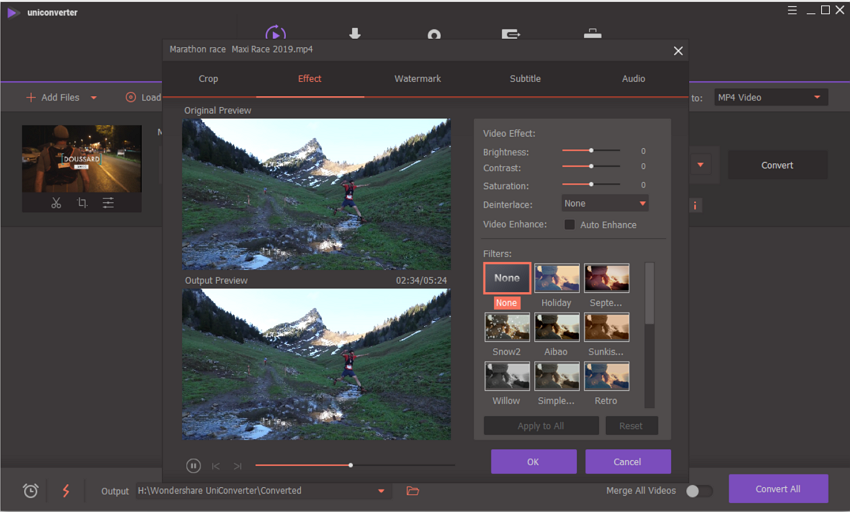
3.odaberite izlazni format i mape
Kako želite datoteke biti saved? prvo odaberite oblik slijedi mapu izlaz iz "Sklonost" - "Lokacija". Odaberite novu mapu ili ih spremiti u zadanu mapu za iSkysoft iMedia pretvarač Deluxe za Windows.

4.spremanje uredio video
Kliknite "Pretvoriti" u prikaz trake ili "Pretvoriti u" gumb na dnu stranice za dovršetak postupka pretvorbe i dovršite izmjene na video.








